在今天这个数字化时代,人们对于计算机操作系统也是越来越熟悉了,Linux就是其中一个众所周知的操作系统。Linux的出现,为我们提供了一个开放、自由、成熟的工具,吸引了越来越多的用户使用。而Java又是一种流行的编程语言,其跨平台特性使得开发者可以在任何系统上编写并运行程序。
那么,在Linux上如何调用Java程序?这是我们不能回避的问题。本文就将为您详细讲解。
1. 安装JDK
您需要在Linux上安装JDK,才能运行Java程序。请按照以下步骤进行:
– 在终端中输入以下命令以安装JDK:
sudo apt-get install openjdk-8-jdk
– 输入密码,按下回车键。系统将会自动下载并安装JDK。
– 验证是否安装成功。在终端中执行以下命令:
java -version
如果能够正确输出版本信息,则说明JDK已成功安装。
2. 编辑Java程序
在Linux中,您可以选择使用任何一个代码编辑器来编辑Java程序。这里我们选择使用Nano编辑器为例,步骤如下:
– 在终端中输入以下命令以创建一个新的Java文件:
nano HelloWorld.java
这里的“HelloWorld”可以是您想要的任何名字,但必须以“.java”后缀结尾。
– 在Nano编辑器中输入以下代码:
public class HelloWorld {
public static void mn(String[] args) {
System.out.println(“Hello, World!”);
保存并退出Nano编辑器。
3. 编译Java程序
完成Java程序的编写后,您需要将其编译成可执行文件才能运行。这里我们需要使用“javac”命令进行编译。步骤如下:
– 在终端中执行以下命令:

javac HelloWorld.java
如果编译成功,您将得到一个名为“HelloWorld.class”的文件,这就是您的Java程序的可执行文件。
4. 运行Java程序
完成Java程序的编译后,您可以执行以下命令来运行它:
java HelloWorld
这里的“HelloWorld”是您之前定义的类名。
如果一切顺利,您将会在终端中看到输出结果“Hello, World!”。
除此之外,还有一些额外的技巧可以让您更好地调用Java程序,比如:
– 设置类路径:如果您的Java程序中引用了外部库文件,您需要通过设置类路径来让程序知道这些库的位置。
java -classpath .:/path/to/libs HelloWorld
这里的“.:/path/to/libs”就是您的类路径,以“:”分隔。
– 使用Java参数:Java支持很多不同的参数,可以通过以下命令在启动时传递给程序:
java -Xmx1024m HelloWorld
这里的“-Xmx1024m”参数可以设置Java程序的更大内存使用量为1GB。
通过以上步骤,我们已经学会了在Linux上调用Java程序的方法。虽然过程可能会比较繁琐,但只要您跟着教程一步一步走,相信问题也不会太大。祝大家在编写和调用Java程序时都能够顺利完成。
相关问题拓展阅读:
linux环境中 PHP通过php-java-bridge调用Java类 报错
看提示应该是文件无法打开,java.io.IOException应该是java系统库,那就要看看是否是路径不对或者路径下没有对应的class,本地如果都没问题的话,WINDOWS跟liunx差异好像就大小写吧,要不就是检查php.ini的配置
关于linux 调用java的介绍到此就结束了,不知道你从中找到你需要的信息了吗 ?如果你还想了解更多这方面的信息,记得收藏关注本站。
香港服务器首选树叶云,2H2G首月10元开通。树叶云(shuyeidc.com)提供简单好用,价格厚道的香港/美国云 服务器 和独立服务器。IDC+ISP+ICP资质。ARIN和APNIC会员。成熟技术团队15年行业经验。
在linux命令界面下怎么进入C编译环境?
Linux下C程序的编辑,编译和运行以及调试要使用的工具:编辑:vim(vi)编译和运行:gcc调试:gdb1.安装很简单(以下是以在CentOS中安装为例):yum vim gcc gdb2.使用vim编辑源文件首先,打开终端练下手:vim hello.c3.(进入一般模式)按下i,进入编辑模式,在编辑模式下输入:#include
linux怎么打开程序
你先去学基础知识就行了,如果你不想学,那就最好改用 for windows 的版本……1、你在开始菜单里面找不到的程序,当然要用终端来运行,其实,可以用运行解决。 印象里打开运行菜单的快捷键是 alt + f2 。 你的开始菜单上面或许也有运行的功能,和Windows 的开始菜单,运行的作用一样,但 Linux 这个运行功能更多一些(看你用什么窗口管理器了)。 Linux 的程序是按照每个文件不同的性质放在不同的目录里。 这样程序之间的调用会方便很多,而且这也是 POSIX 定义的规范。 可以保证很好的兼容性。 所以你没有必要去找程序装在了什么地方。 直接运行就行了,系统会帮你找到需要的东西。 2、因为 Linux 的程序可以不可以执行,要看他是不是可以“运行”,这是一个权限设置,没有这个权限,就算他真的是个程序也不行。 有这个权限的文件就算不是程序,也可以运行,只不过系统运行他会出错而实际上不能运行(能运行的程序有特殊结构的)。 3、看你的是 KDE 还是 GNOME 了,都有菜单管理器。 印象里都是开始菜单上右键都有这个程序的启动项。 PS:Linux 下面用终端运行程序,关掉终端会一同关掉运行的程序是因为,Linux 下面,被终端运行的程序会成为终端的子进程。 子进程在父进程关闭而子进程没有经过特殊设置的时候,会被同时关闭。 这是系统的默认设置。 应该是一种保证系统资源稳定的设计,防止父进程已经退出,但子进程还在运行等父进程消息的这种情况,这样很浪费系统资源。 这种情况是服务器杀手,直接可以拖死服务器。
ubuntu如何安装Java开发环境?
1.从sun主页下载JDK for Linux版本。 这里下载的是.2. 用root用户登录ubuntu,或是在普通用户下用su命令切换用户。 切换到所需的安装目录。 类型:cd ?? 例如,要在 /usr/java/ 目录中? 安装软件,请键入:cd /usr/java/,把文件拷贝这个目录里面,设置权限为可执行类型:chmod a+x 3. 启动安装过程。 键入:。 /.接下来会提示二进制的许可协议,键入yes回车即可。 安装过程如果遇到一些问题,都同样键入yes就可以。 4. 一路下来,最后看到Done字样,就完成了Java环境的安装。 安装的位置就是当前目录 /usr/java,当然你可以选择在别的位置。 可以用ls命令查看一下是否正常。 环境变量配置 上面安装完毕后,直接在shell里面输入java是不起作用的,需要先配置一下环境变量。 一般都会用export命令,不过这样设置只对当前shell起作用,重启或是切换到别的shell会话就不起作用了。 可以选择配置 文件。 用vi或是gedit打开,在末尾添加下面的内容 export JAVA_HOME=/usr/java/jdk1.6.0_06 export CLASSPATH=.:$JAVA_HOME/lib/:$JAVA_HOME/lib/ export PATH=$PATH:$JAVA_HOME/bin 然后保存。 再在shell里面试验一下是否安装成功。 echo一下各个变量是否正常,然后输入java -version看看。 还有一种方式是修改/etc/profile,这样相当于修改系统配置文件,对所有用户都有影响,我在尝试的过程可能输入了一些异常字符,导致整个ubuntu无法用GUI登录,无奈只能用文本登录,然后再次把profile改回来才正常。 好了之后可以先试一下用vi新建一个Hello的Java文件,然后编译一下试运行。 Eclipse安装 Linux下面的Eclipse在ubuntu的界面渲染下看起来非常漂亮。 先从Eclipse社区下载一个Linux版本的,这里下载的是europa版本的gz包。 只要解压到一个目录就可以,这里选择/opt/eclipse下面。 Eclipse是解压就可以使用的。 不过为了方便,我们在桌面做一个启动器把启动目标指向到Eclipse的安装目的地,选择里面已有的图标文件,这样就完成了。 不过默认Eclipse是找不到Java执行路径的,有网友写了这样一个脚本 放到/usr/local/bin目录下,记得加上775权限。 然后把启动器位置指到这里.下面是的内容: #!/bin/bash # # 执行 eclipse 2.1.1 # export JAVA_HOME=/usr/java/XXX export CLASSPATH=/usr/java/XXX/lib /opt/eclipse/eclipse -vm /usr/java/XXX/bin/java -data ~/workspace & # -vm 参数用以指定使用哪一个 jvm 来执行Eclipse, # -date参数用以指定Eclipse的数据目录。 在此指定其存在用户根目录(~)下的workspace目录中 还有一个比较笨的方法,Eclipse默认会去找它自己目录下是不是有jre存在,如果有,它就可以启动,那么你可以直接把先前安装好的JDK里面的JRE目录整个复制到Eclipse里面。 然后就可以直接运行了。 下面看一下效果














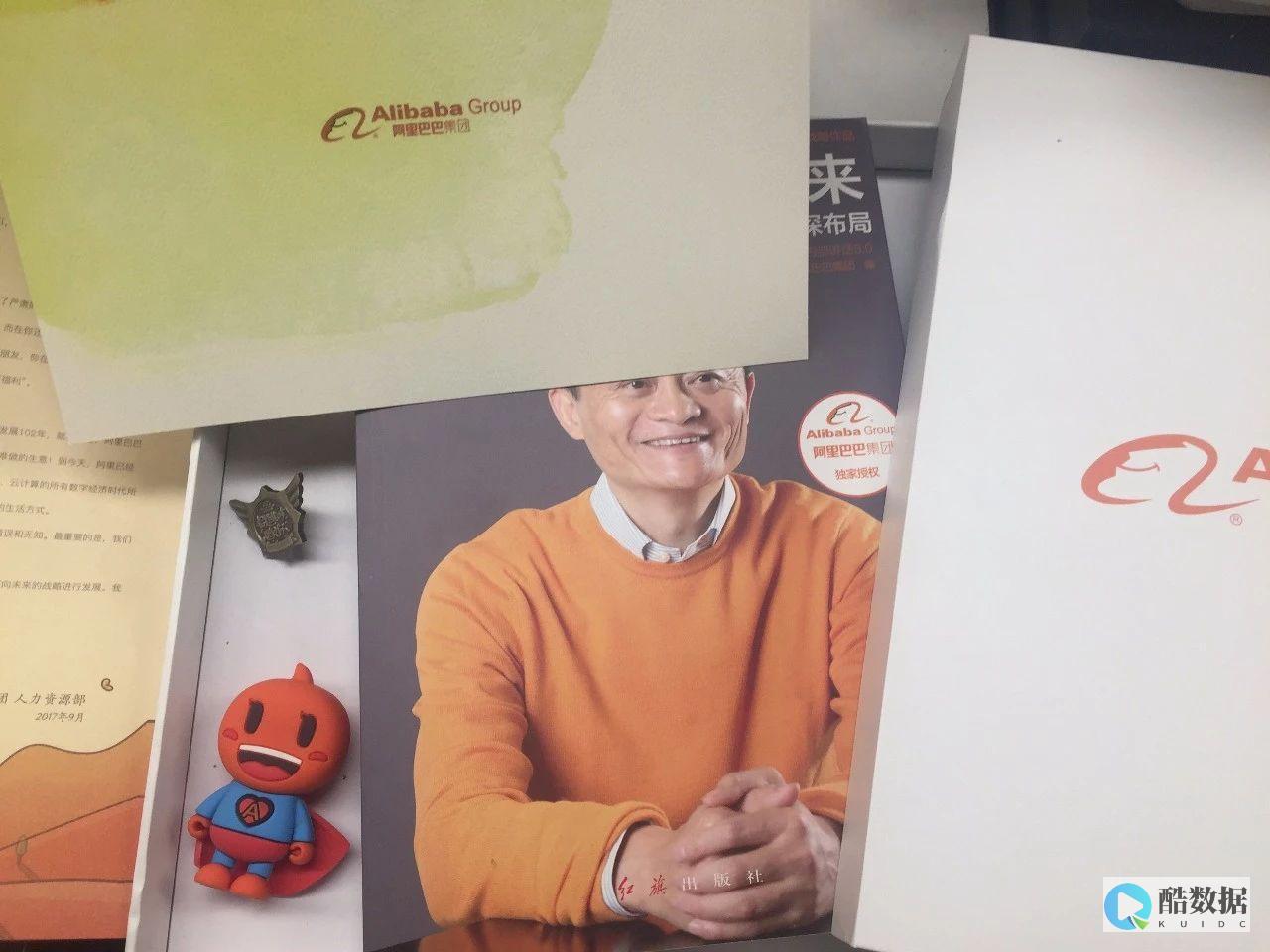
发表评论